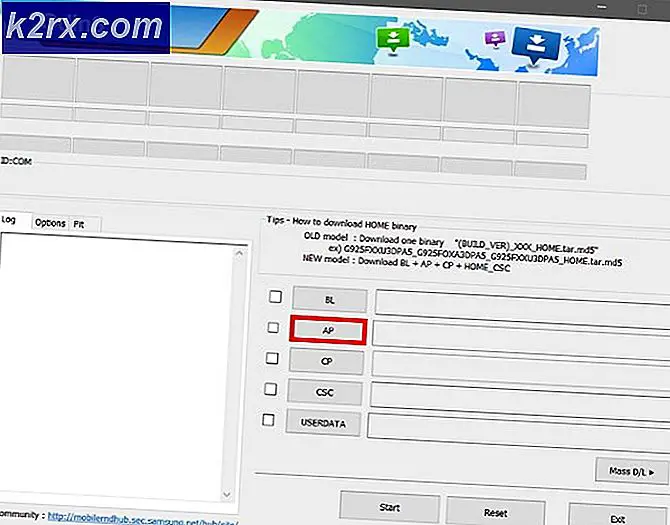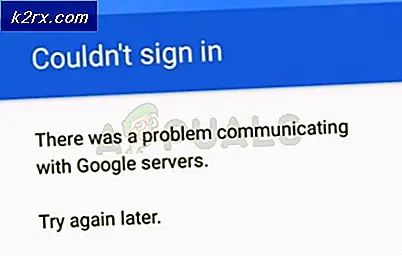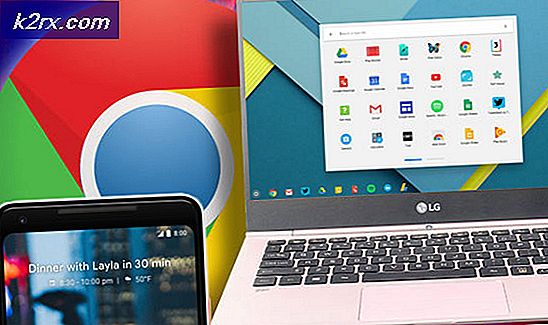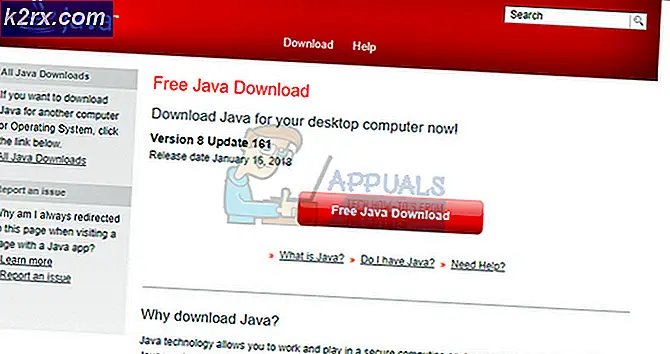Cách khắc phục Trình nhập đã báo cáo lỗi chung trong Adobe Premiere
Adobe Premiere là một trong những phần mềm chỉnh sửa video hàng đầu. Adobe Premiere Pro là phiên bản kế thừa của Adobe Premiere. Phần mềm được giới thiệu lần đầu tiên vào năm 2003 và nhanh chóng trở nên nổi tiếng về giao diện, tính năng và hiệu lực thân thiện với người dùng. Giống như mọi ứng dụng khác, thỉnh thoảng nó vẫn khiến người dùng gặp rắc rối với một số lỗi. Một trong số họ là ‘Nhà nhập khẩu đã báo cáo một lỗi chung' thông báo lỗi. Điều này xuất hiện khi bạn đang cố gắng nhập video vào dòng thời gian bằng trình nhập. Điều này có thể do nhiều nguyên nhân, chẳng hạn như codec hoặc định dạng tệp video không được hỗ trợ.
Trong bài viết này, chúng ta sẽ xem xét thông báo lỗi bằng cách thảo luận về nguyên nhân của nó và sau đó đề cập đến các giải pháp mà bạn có thể áp dụng để loại bỏ thông báo lỗi; triệt để. Do đó, chúng ta hãy bắt đầu với các nguyên nhân.
Nguyên nhân nào gây ra Thông báo lỗi 'Nhà nhập khẩu đã báo cáo lỗi chung' trong Adobe Premiere?
Như chúng tôi đã đề cập trước đó, thông báo lỗi xuất hiện khi bạn đang sử dụng trình nhập để nhập tệp video. Điều này có thể do những lý do sau:
Với điều đó đã được nói, hãy để chúng tôi đi vào phần thực tế và giúp bạn vượt qua thử thách này. Vui lòng làm theo tất cả các giải pháp được cung cấp nếu một hoặc hai trong số chúng không phù hợp với bạn.
Giải pháp 1: Kiểm tra định dạng tệp video và mã hóa
Điều đầu tiên bạn nên làm khi gặp thông báo lỗi là xác minh xem video có định dạng và codec được Adobe hỗ trợ hay không. Một số codec nhất định không được Adobe Premiere hỗ trợ, ví dụ: hỗ trợ cho codec QuickTime đã bị Adobe loại bỏ. Trong trường hợp như vậy, bạn sẽ phải chuyển mã cảnh phim sang codec mới hơn / hiện đại hơn.
Tương tự, nếu định dạng tệp video không được Adobe hỗ trợ thì bạn sẽ không thể nhập tệp. Tương tự như vậy, bạn sẽ phải thay đổi định dạng của tệp video khá dễ dàng. Hãy tham khảo cái này liên kết để biết danh sách các định dạng tệp video được hỗ trợ.
Giải pháp 2: Làm sạch bộ nhớ đệm tệp phương tiện
Một điều khác mà bạn có thể làm là cố gắng xóa bộ nhớ cache của các tệp phương tiện và sau đó cố gắng nhập các tệp của bạn. Khi bạn nhập các tệp video hoặc âm thanh vào Adobe Premiere, nó sẽ lưu trữ các phiên bản của những tệp này mà nó có thể nhanh chóng truy cập lại để có hiệu suất tốt hơn. Các phiên bản được lưu trữ này được gọi là Tệp Cache Phương tiện. Dưới đây là cách xóa các tệp:
- Đóng Adobe Premiere Pro và sau đó điều hướng đến Users \
\ AppData \ Roaming \ Adobe \ Common danh mục. Xin lưu ý rằng Dữ liệu chương trình thư mục bị ẩn theo mặc định, vì vậy hãy đảm bảo rằng bạn đã bỏ ẩn nó. - Trong trường hợp bạn đang sử dụng Mac, vui lòng điều hướng đến / Người dùng // Thư viện / Hỗ trợ ứng dụng / Adobe / Commondanh mục.
- Xóa các tệp và sau đó khởi chạy Adobe Premiere Pro.
- Trong trường hợp bạn gặp khó khăn trong việc xác định đường dẫn trên, bạn cũng có thể đi đến Sở thích và sau đó điều hướng đến Bộ nhớ đệm phương tiện chuyển hướng.
Giải pháp 3: Di chuyển các tệp đến một vị trí khác hoặc đổi tên chúng
Trong một số trường hợp, sự cố có thể do đường dẫn được chỉ định của tệp video hoặc âm thanh. Trong trường hợp này, bạn sẽ phải thay đổi đường dẫn của các tệp, tức là chuyển chúng sang một ổ đĩa khác hoặc chỉ một thư mục khác. Điều này đã được nhiều người dùng báo cáo và đã giúp họ giải quyết vấn đề.
Bạn cũng có thể thử chỉ cần đổi tên các tệp trong cùng một thư mục và sau đó thử nhập các tệp. Nếu nó không hoạt động, thì chỉ cần di chuyển chúng đến một vị trí khác.
Giải pháp 4: Cài đặt lại Premiere Pro
Nếu tất cả các giải pháp nêu trên không hiệu quả với bạn, có thể có sự cố với quá trình cài đặt phần mềm và bạn sẽ phải cài đặt lại nó. Đây là cách thực hiện:
- Mở ra Đám mây sáng tạo.
- Gỡ cài đặt Adobe Premiere Pro trong khi vẫn giữ các tùy chọn (một tùy chọn trong khi gỡ cài đặt).
- Sau khi hoàn tất, hãy cài đặt lại và xem liệu nó có giải quyết được sự cố hay không.